1、首先,查看当前虚拟机的具体配置信息,发现仅仅包含一张网卡。

2、接着,进入cmd命令行程序:依次点击“开始”,“运行”,输入cmd命令即可。
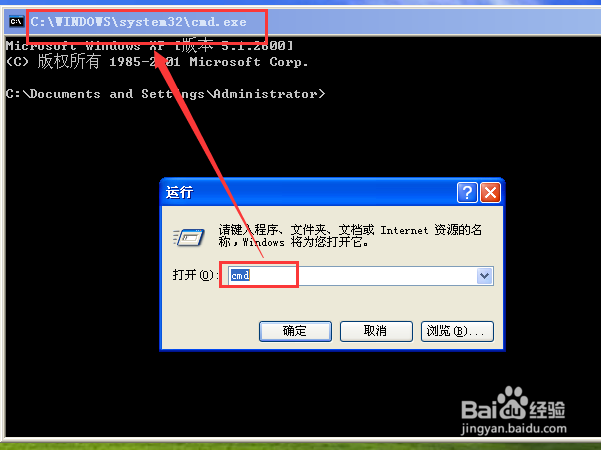
3、然后,查看当前系统的IP配置信息,输入命令:ipconfig /all即可。
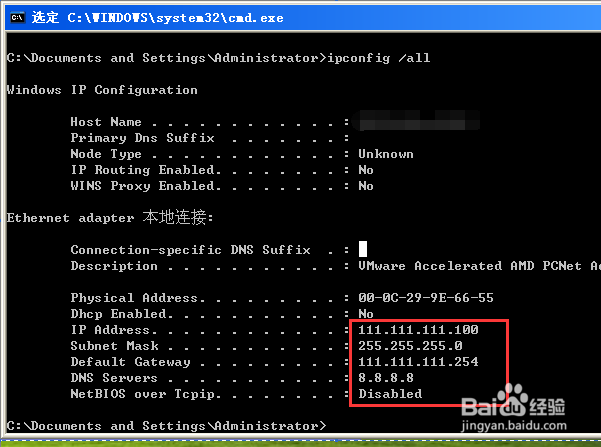
4、接着,依次点击“虚拟机”,“设置”。

5、进入设置界面后,点击硬件界面的“添加”按钮!

6、然后,选择“网络适配器”,并点击下一步。

7、接着,设置网络连接为“桥接模式”,并点击完成。

8、再来看当前虚拟机系统的配置信息,已经有两张网卡了。

9、进入控制面板的网络连接界面,可以发现,已经配置了两张网卡。

10、接下来,简单配置一下新增网卡的IP地址信息。

11、再进入cmd命令行程序中查看系统的IP配置信息,可以发现两张网卡都成功配置了IP信息。
